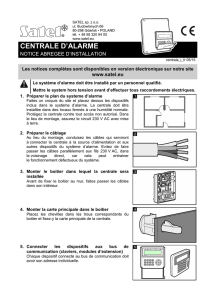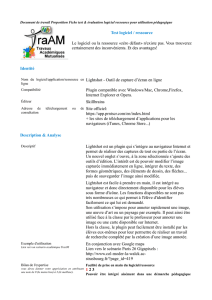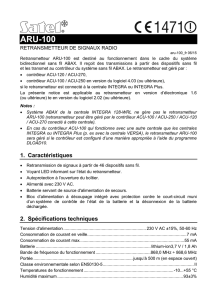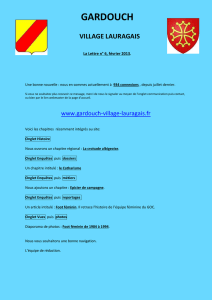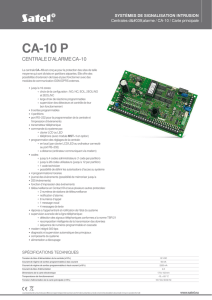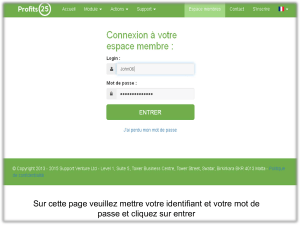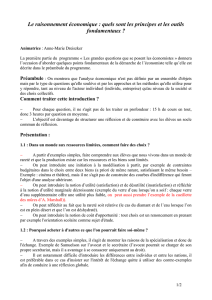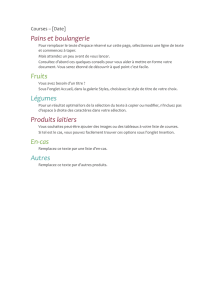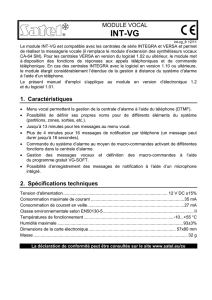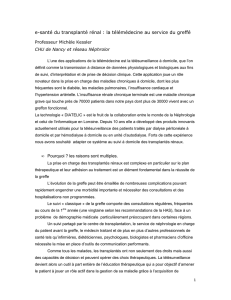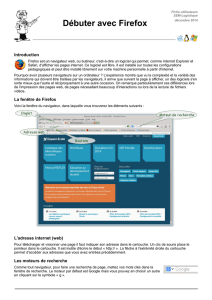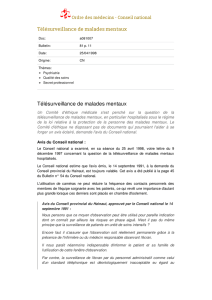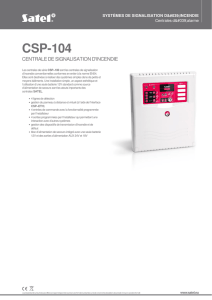ETHM-2 - Satel
publicité
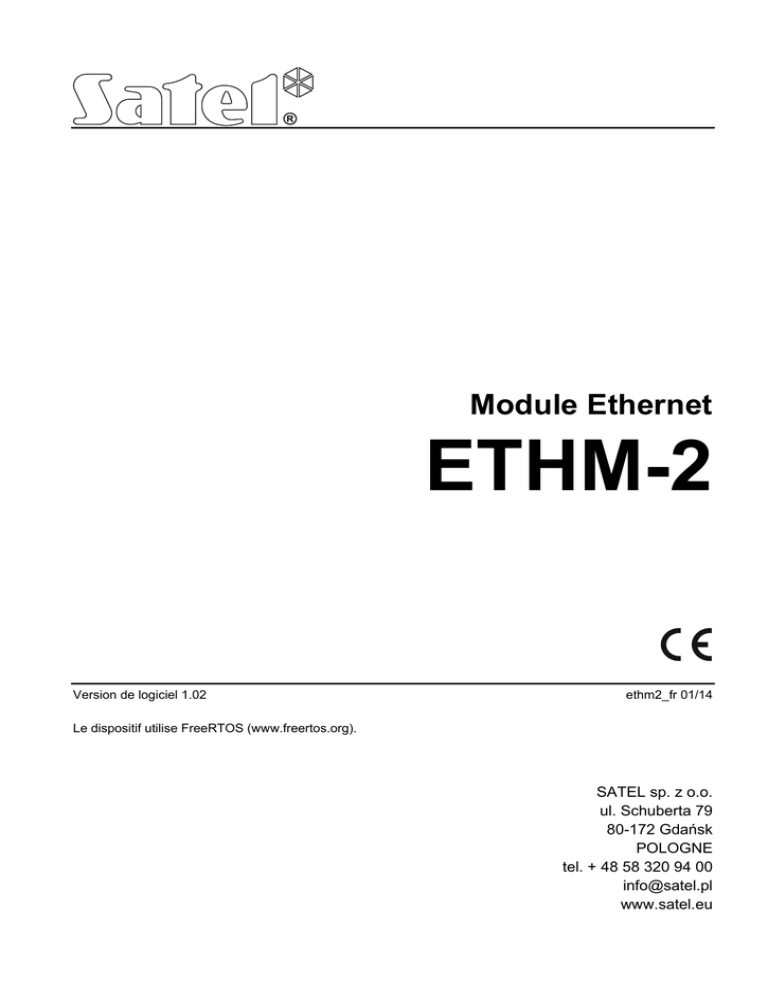
Module Ethernet ETHM-2 Version de logiciel 1.02 ethm2_fr 01/14 Le dispositif utilise FreeRTOS (www.freertos.org). SATEL sp. z o.o. ul. Schuberta 79 80-172 Gdańsk POLOGNE tel. + 48 58 320 94 00 [email protected] www.satel.eu L'entreprise SATEL a en vue une augmentation permanente de qualité de ses produits, ce qui peut faire son effet en changements dans leur spécificité technique et dans leur logiciel. L'information actuelle sur les changements introduits se trouve sur notre site Internet. Visitez-nous : http://www.satel.eu SATEL ETHM-2 1 Le module Ethernet ETHM-2 est un dispositif destiné au fonctionnement dans des systèmes de signalisation d'effraction et d'alarme dans les buts de reporting. Il donne la possibilité d'envoyer des codes d'événements via Ethernet (TCP/IP) à la station de télésurveillance STAM-2 ou bien au convertisseur SMET-256. Il peut fonctionner en association avec quelconque centrale d'alarme (aussi avec la centrale qui ne possède pas de transmetteur téléphonique). Il convertit des codes reçus en format téléphonique ou en format SIA et il génère des codes en cas de la violation d’entrée, de l’activation de sorties, etc. En cas des codes gérés par le module, il est possible de donner des informations supplémentaires sur l'événement à l'aide du message e-mail. Le logiciel du module peut être remplacé par un autre à l’aide du programme Ethm-2 Flash disponible sur le site www.satel.eu. Ne pas oublier de sauvegarder les paramètres du module au fichier de configuration avant la mise à jour du logiciel. 1. CARACTERISTIQUES DU MODULE ETHERNET ETHM-2 • Simulation de ligne téléphonique analogique. • Réception des événements de la télésurveillance envoyés en forme téléphonique (Ademco Slow, Silent Knight fast, Radionics 1400, Radionics 1400 avec parity, Ademco Express ou Contact ID) ou en format SIA et à la station de télésurveillance par le réseau Ethernet avec l'utilisation des protocoles TCP/IP. • Confirmation de la réception d'événement. • Tampon 512 des événements reçus. • Transmission d'événements cryptée. • 8 zones. • 4 sorties. • Commande à distance de l'état de la sortie. • Sortie d'alimentation. • Télésurveillance de l'état d'entrées, de sorties, d'alimentation, de communication, etc. à l'aide des codes envoyés par le réseau Ethernet à 2 station de télésurveillance et/ou à l'aide du message e-mail. • Configuration du module à l’aide du programme ETHM-2 Soft via le port RS-232 ou bien le réseau Ethernet. • Visualisation des événements et possibilité de commande de sorties à l’aide du navigateur WWW via Ethernet. • Communication cryptée via Ethernet. • Contrôle de présence du câble du réseau Ethernet. • Possibilité de la mise à jour du logiciel du module. • Bloc d'alimentation à découpage du rendement de 1.2 A intégré. • Système de chargement de la batterie et de contrôle de la batterie. • Alimentation par tension alternative de 16 V (±10%) ou par tension constante de 12 V (±15%). 2. DESCRIPTION DE LA CARTE ELECTRONIQUE Description des bornes : AC – entrée d'alimentation (16 V AC ±10%). COM – masse. 2 ETHM-2 SATEL +12V – sortie d'alimentation (si le module est alimenté par la tension alternative) ou entrée d'alimentation (12 V DC ±15%). OUT1…OUT4 – sorties à bas courant du type OC de régime jusqu'à 50 mA. En état actif elles sont court-circuitées à la masse. Elles peuvent être utilisées à commander des dispositifs de la prise de puissance pas trop grande (p. ex. : voyants LED, sirènes avec leur propre alimentation) ou relais (il est possible). Z1…Z8 – zones. Il est possible de brancher aux zones, p. ex. les sorties de la centrale d'alarme (après avoir programmé convenablement la centrale et le module ETHM-2 cela permettra à réaliser la télésurveillance de l'état de la centrale d'alarme non équipée de transmetteur téléphonique). TIP, RING – bornes pour connecter le transmetteur téléphonique à la centrale d'alarme. Note : Il est interdit de connecter la centrale téléphonique ou les dispositifs simulant la ligne téléphonique analogique aux bornes TIP et RING. Fig. 1. Vue de la carte électronique du module. Légende pour la figure : 1 – câbles pour connecter la batterie (il faut connecter la batterie uniquement au moment où le module est alimenté par la tension alternative de 16 V (±10%)). 2 – voyant LED signalant par le clignotement l'état du module : – est allumé pour un court moment – le dispositif fonctionne correctement – clignote régulièrement lentement – une erreur de la mémoire qui contient des données de configuration – clignote régulièrement vite – le change de logiciel du module est en marche 3 – batterie CR2032 3 V maintenant le fonctionnement de l'horloge temps réel. 4 – prise RJ-45 sert à connecter le module au réseau Ethernet. Il est nécessaire d'utiliser un câble conforme au standard 100Base-TX. La prise a deux voyants LED incorporés. SATEL ETHM-2 3 Le vert indique la connexion au réseau et la transmission des données, et le jaune – la vitesse de transmission négociée (il clignote : 100Mb ; il ne clignote pas : 10Mb). 5 – port RS-232 permet de connecter le module au port série COM de l'ordinateur. Le câble destiné à la réalisation de la connexion est fabriqué par la société SATEL et il est nommé : DB9F/RJ. Á l'aide de l'ordinateur avec le logiciel ETHM-2 Soft y installé, il est possible de configurer le dispositif et effectuer la lecture des événements. 3. INSTALLATION Toutes les connexions électriques doivent être réalisées avec l'alimentation coupée. Le module ETHM-2 doit être installé dans les locaux fermés, à une humidité de l'air en norme. Le module peut être alimenté par la tension alternative ou constante. 3.1 CONNEXION DE LA TENSION ALTERNATIVE Au cas où le module est alimenté par la tension alternative de 16 V (±10%), il est conseillé d'utiliser le transformateur de la puissance de 20 VA. Le transformateur doit être connecté en permanence à l'alimentation secteur de 230 V AC. Par suite de cela, avant de procéder à faire le câblage, il faut faire connaissance avec l'installation électrique du site. Pour l'alimentation, il faut choisir le circuit dans lequel la tension sera présente tout le temps. Le circuit doit avoir une protection convenable assurée. Il est interdit de raccorder deux dispositifs avec bloc d'alimentation à un seul transformateur. Avant de connecter le transformateur au circuit sur lequel il sera alimenté, vous devez couper la tension de ce circuit. Comme le module ETHM-2 ne possède pas d'interrupteur qui donne la possibilité de couper l'alimentation sur secteur, il est important d'informer le propriétaire du dispositif ou son utilisateur sur la façon de couper l’alimentation du secteur (p.ex. nommer le coupe-circuit qui protège le circuit alimentant le module). En caractère d'alimentation de secours au module, il faut utiliser la batterie de 12 V/7 Ah. 1. Brancher la tension alternative aux broches AC du module depuis le secondaire du transformateur. 2. Connecter l'alimentation de 230 V AC au circuit auquel le transformateur est connecté. Mesurer la tension dans les câbles de batterie (la valeur conforme est entre 13.6 et 13.8 V DC). 3. Couper l'alimentation 230 V AC. 4. Connecter la batterie. Le module ne sera pas mis en fonctionnement après avoir activé seulement la batterie. 5. Activer l'alimentation 230 V AC. Le module est prêt à fonctionner. Note : • Si la tension de la batterie baisse en-dessous de 11 V pendant une durée supérieure à 12 minutes (3 tests de la batterie), cela est interprété comme la décharge de la batterie. Après une baisse de la tension à environ 9.5 V, la batterie sera déconnectée. • Au cas où le module est alimenté par la tension alternative, et le transmetteur de la centrale d'alarme est connecté aux bornes TIP et RING, il est nécessaire en plus de connecter les bornes COM dans le module et dans la centrale d'alarme. Cela permet 4 ETHM-2 SATEL d'éviter la situation où la simulation de panne de la ligne téléphonique par le module ne soit pas interprétée correctement par la centrale d'alarme. 3.2 CONNEXION DE LA TENSION CONSTANTE Au cas quand le module est alimenté par la tension constante 12 V (±15%), l'alimentation peut être fournie p.ex. de la centrale d'alarme qui doit être surveillée par l'intermédiaire du module. Les câbles qui alimentent et la masse doivent être connectés aux bornes convenables du module (+12V et COM). Après avoir activé l'alimentation, le module est prêt à fonctionner. 4. CONFIGURATION DU MODULE Note : Le dispositif n’est conçu que pour le fonctionnement dans les réseaux informatiques locaux (LAN). Il ne peut pas être directement raccordé au réseau informatique public (MAN, WAN). Pour la connexion avec le réseau public, utiliser le router ou modem xDSL. Il y a 2 manières accessibles de la configuration des réglages du module à l’aide du programme ETHM-2 Soft : 1. Via le réseau Ethernet. La transmission de données dans le réseau est codée à l’aide de l’algorithme basé sur la clé 192-bits. 2. Via le port RS-232. Dans les deux cas, l'installation d'une Machine Virtuelle Java dans l'ordinateur est exigée qui se trouve sur le disque CD adjoint au dispositif. Sur le disque CD se trouve aussi le programme d'installation du logiciel ETHM-2 Soft. 4.1 VIA RESEAU ETHERNET 1. Démarrer le programme ETHM-2 Soft. 2. Dans l’onglet « Réglages du programme », sélectionner l’option « TCP/IP », saisir l’adresse IP du module et numéro du port par lequel la communication a lieu (voir : chapitre CONNEXION p. 9) et cliquer sur le bouton « Appliquer ». Fermer et redémarrer le programme. 3. La fenêtre de connexion s’affiche. Dans les champs, entrer : – nom d’utilisateur (d’usine : « service » – voir : chapitre DETAILS DE CONNEXION p. 7), – code (d’usine : « service » – voir : chapitre DETAILS DE CONNEXION p. 7). 4. Cliquer avec le pointeur de la souris sur le bouton « Connexion ». Les données sont automatiquement téléchargées depuis le module. 5. Configurer les paramètres du module selon les exigences. 6. Enregistrer les données au module. 4.2 VIA PORT RS-232 1. Port RS-232 du module (connecteur du type RJ) connecter avec le port série COM de l'ordinateur. Le mode de connexion est présenté sur la figure 2 (il est possible d'acquérir le câble prêt fabriqué par la société SATEL). SATEL ETHM-2 5 Fig. 2. Mode de connexion du module au port série de l'ordinateur. Á gauche, la vue du connecteur RJ. Á droite, le connecteur femelle DB-9 du côté des points de soudage. 2. Démarrer le logiciel ETHM-2 Soft. 3. Dans l’onglet « Réglages du programme », sélectionner l’option « Port RS », et cliquer sur le bouton « Appliquer ». Fermer et redémarrer le programme. 4. Dans la fenêtre du logiciel, choisir le port COM de l'ordinateur auquel le module est connecté. 5. Activer la communication avec le module tout en cliquant avec le pointeur de la souris sur le symbole . 6. La fenêtre de connexion s’affiche. Dans les champs, entrer : − nom utilisateur (d’usine : « service » – voir : chapitre DETAILS DE CONNEXION p. 7) ; − code (d’usine : « service » – voir : chapitre DETAILS DE CONNEXION p. 7). 7. Cliquer avec le pointeur de la souris sur le bouton « Connexion ». Les données sont automatiquement téléchargées depuis le module. 8. Configurer les règles du module conformément aux directives. 9. Enregistrer des données au module. 4.3 MENU PRINCIPAL Fig. 3. Fragment de la fenêtre du logiciel du menu. 6 ETHM-2 SATEL Légende pour la figure 3 : 1 - touche permettant la lecture des données de configuration du fichier. Elle est inaccessible dans le navigateur WWW. 2 - touche permettant d'enregistrer les données de configuration au fichier. Elle est inaccessible dans le navigateur WWW. 3 - touche permettant la lecture des données du module. 4 - touche permettant d'enregistrer les données au module. 5 - icône informant sur l'état de la communication avec le module (la couleur verte – le logiciel est connecté avec le module ; la couleur grise – il n'y a pas de connexion avec le module). L'icône est inaccessible dans le navigateur WWW. 6 - champ permettant de choisir le port COM de l'ordinateur par l'intermédiaire duquel la communication avec le module sera effectuée. Le champ est inaccessible dans le navigateur WWW. 7 - touche permettant d'activer/de désactiver la communication avec le module. Elle est inaccessible dans le navigateur WWW. 8 - information sur le procès de l'enregistrement/de la lecture des données. 9 - icône informant des pannes (en gris en cas de manque de panne). 10 - temps suivant l'horloge du module. 11 - adresse IP du module. 12 - numéro MAC du module. 13 - version de logiciel du module. 14 - information concernant les sorties. En ligne au-dessus se trouvent les icônes informant sur l'état des sorties : - sortie désactivée ; - sortie activée ; En ligne en bas se trouvent les icônes liées avec la fonction des sorties : - sortie signalant une panne et il n'est pas possible de le commander ; - sortie peut être commandée à l'aide des entrées ou du logiciel. Cliquer avec curseur de souris sur 0 et cela désactivera la sortie, et cliquer sur 1 activera (pour le temps programmé dans l’onglet ENTREES/SORTIES). 15 - information sur l'état des entrées : - entrées en état normal ; - entrée bloquée ; - entrée violée. 16 - état de la ligne téléphonique simulée : - module prêt à répondre aux appels téléphoniques ; - module répond à l’appel téléphonique ; - module simule que la ligne téléphonique est en panne (p.ex. le manque de réseau Ethernet). 4.4 ONGLET « GENERALES » 4.4.1 Réseau Adresse IP dynamique – il faut choisir ce champ si les données concernant l'adresse IP, les masques de sous réseau et les passerelles seront prises automatiquement du serveur DHCP. SATEL ETHM-2 7 Adresse IP statique – il faut choisir ce champ si les données concernant l'adresse IP, les masques de sous réseau et les passerelles seront introduites à main. Adresse IP – adresse IP du module. Masque de sous - réseau – masque de sous réseau dans lequel le module fonctionne. Passerelle par défaut – passerelle du réseau, c'est à dire, l'adresse IP du dispositif du réseau par l'intermédiaire duquel les autres dispositifs du réseau local donné se mettent en communication avec les autres dans d'autres réseaux. Obtenir l'adresse DNS du serveur automatiquement – il faut choisir ce champ si l'adresse du réseau DNS du serveur sera prise automatiquement du serveur DHCP. Fig. 4. Onglet « Générales ». Utiliser l'adresse DNS du serveur – il faut choisir ce champ si les données concernant le serveur DNS préféré seront manuellement introduites. Serveur DNS préféré – adresse du serveur DNS préféré pour le module. 4.4.2 Détails de connexion Utilisateur – nom d'utilisateur. Il est exigé pendant la procédure de se connecter dans le module. Le dispositif reconnaît deux utilisateurs : − utilisateur qui possède un droit d'accès au dispositif limité (il peut vérifier seulement le journal d'événements et commander les sorties). Réglage d'usine : satel. − utilisateur qui possède un droit d'accès complet. Réglage d'usine : service. Code – code d'utilisateur. Il est exigé pendant la procédure de login dans le module. Réglage d'usine : − pour l'utilisateur « satel » : satel. − pour l'utilisateur « service » : service. Port HTTP – dans le champ, il faut introduire le numéro de port TCP qui sera utilisé par le navigateur WWW au moment de l'affichage du site de login au module. Il est possible 8 ETHM-2 SATEL d'introduire la valeur de 1 à 65535. Elle doit être différente de celle introduite pour les autres ports. Valeur d'usine : 80. Note : Port 80 est prévu en par défaut dans l'ordinateur pour le navigateur WWW. Si un autre port est réglé dans le module, après avoir introduit l'adresse IP du module dans le navigateur WWW, il faut saisir le numéro de port après les deux points. Port JAVA – dans le champ, il faut introduire le numéro de port TCP qui sera utilisé pour la communication avec le programme ETHM-2 Soft via le réseau Ethernet. Il est possible d'introduire la valeur de 1 à 65535. Elle doit être différente de celle introduite pour les autres ports. Valeur d'usine : 33333. 4.4.3 Horloge Temps d'été/d'hiver – le module peut corriger automatiquement les réglages de l'horloge en vertu du changement de temps d'été en d'hiver et d'hiver en d'été. Il est possible de choisir les schémas de la correction suivants : − sans correction − suivant les principes de l'Union Européenne − suivant les principes des États Unis − correction de 1 heure suivant les dates − correction de 2 heures suivant les dates Temps d'été depuis – le champ est accessible, si les réglages de l'horloge du module sont corrigés de 1 ou 2 heures suivant les dates. Cela permet d'introduire la date (jour, mois), quand l'horloge du module sera changée en temps d'été (avancée). Temps d'hiver depuis – le champ est accessible, si les réglages de l'horloge du module sont corrigés de 1 ou 2 heures suivant les dates. Cela permet d'introduire la date (jour, mois), quand l'horloge du module sera changée en temps d'hiver (retardée). Temps des fuseaux horaires – il faut choisir le temps des fuseaux horaires dans le champ, c'est à dire, la différence entre le temps anniversaire (UTC) et le temps dans le fuseau. Synchronisation de temps – si le champ est marqué, le module synchronisera automatiquement son horloge avec le serveur de temps une fois sur vingt-quatre heures et après le démarrage. En cas d'échec, le module essayera de nouveau de synchroniser l'horloge toute une minute. Serveur de temps (NTP) – il faut introduire l'adresse IP du serveur de temps qui gère le protocole NTP dans le champ. Temps de système – dans le champ, le temps est affiché selon l'horloge de l'ordinateur. Envoyer – après avoir cliqué sur la touche, « Temps de système » affiché dans le champ sera enregistré au module. 4.4.4 Rétablissement des réglages d'usine Configuration – après avoir marqué le champ et cliqué sur la touche « Rétablir la valeur », tous les réglages du module recevront la valeur d'usine. Journal d'événements – après avoir marqué le champ et cliqué sur la touche « Rétablir la valeur », le journal d'événements sera annulé, c'est à dire, tous les événements dont la réception a été confirmée par le module, mais qui n'ont pas été encore envoyés à la station de télésurveillance. Note : La procédure de rétablissement des réglages d'usine/l'annulation du journal d’événements finit par le redémarrage du dispositif. SATEL ETHM-2 9 4.5 ONGLET « REGLAGES DU PROGRAMME » Fig. 5. Onglet « Réglages du programme ». 4.5.1 Communication Port RS – si l’option est sélectionnée, la communication aura lieu via le port RS-232. L’option est sélectionnée d’usine. TCP/IP – si l’option est sélectionnée, la communication aura lieu via le réseau TCP/IP. Adresse – l’adresse IP du module avec lequel la communication sera établie. Port – le numéro du port qui servira à la communication avec le module. Notes : • Apres le changement du mode de communication, redémarrer le programme. • L’adresse IP et le port définis dans l’onglet « Réglages du programme » peuvent être différents de l’adresse IP programmée dans l’onglet « Générales », partie « Réseau » et du port programmé dans le même onglet, partie « Détails de connexion ». Ceci dépend du fait que la communication a lieu via le dispositif réseau qui change d’adresse et/ou de port (p. ex. router), c’est-à-dire p. ex. en cas de communication par le réseau public (WAN). 4.5.2 Apparence et style Les paramètres définis dans cette partie servent à programmer l’apparence des fenêtres affichées dans le programme ETHM-2 Soft. Deux styles graphiques du programme sont disponibles : « BusinessBlackSteel » et « Windows ». Pour effectuer des modifications, sélectionner un champ correspondant, cliquer sur le bouton « Appliquer » et redémarrer le programme. 4.5.3 Choix de la langue Pour choisir la langue du programme, cliquer sur le bouton . 10 ETHM-2 SATEL 4.6 ONGLET « REPORTING » Fig. 6. Codes d’événements en format Contact ID dans l’onglet « Reporting ». 4.6.1 Station 1 / Station 2 Active – sélectionner le champ, si les événements seront envoyés à la station de télésurveillance choisie. 4.6.1.1 Onglet « Générales » Format de reporting Le choix des formats de reporting concerne uniquement les codes des événements générés par le module (télésurveillance des entrées, pannes et d'autres). Les événements reçus par l'intermédiaire de la ligne téléphonique sont envoyés à la station de télésurveillance dans le même format de reporting dans lequel ils ont été reçus. Normal – sélectionner le champ, si les événements générés par le module seront envoyés en format 4/2. Contact ID – sélectionner le champ, si les événements générés par le module seront envoyés en format Contact ID. SIA – sélectionner le champ, si les événements générés par le module seront envoyés en format SIA. Entrées/sorties actives Sélectionner le champ à côté de l'entrée/de la sortie choisie signifie que son état sera télésurveillé. La violation/la fin de violation d'entrée ou bien activer/désactiver la sortie fera de l'effet d'envoyer le code d'un événement. Le code est défini dans l’onglet « Codes des événements ». SATEL ETHM-2 11 Réglages de la station de télésurveillance Adresse de serveur – adresse réseau de la station de télésurveillance. Port – dans le champ, il faut introduire le numéro du port TCP sur lequel la communication avec la station de télésurveillance aura lieu. Il est possible d'introduire une valeur de 1 à 65535. Valeur d'usine 12345. Clé de chiffrement – dans le champ, il faut introduire la suite de 1 à 12 caractères alphanumériques (chiffres, lettres et signes spéciaux) déterminant la clé selon laquelle seront codées les données envoyées à la station de télésurveillance. Identifiant de système – dans le champ, il faut introduire la suite de 4 caractères identifiant le dispositif. Il est possible d'introduire les chiffres de 0 à 9 et aussi les lettres de A à F. Il n'est pas recommandé d'utiliser le chiffre 0 dans l'identificateur. Réglages d'usine » 0000 (cette suite est égale au manque d'identificateur). Les codes des événements générés par le module seront envoyés avec cet identifiant (télésurveillance des entrées, états d'être en panne et d'autres). Préfixe SIA – la sélection de ce champ fera activer le champ qui servira à taper 2 caractères précédant « l’Identifiant de système » pour le format SIA. Ceci permet d’obtenir l’identifiant de 6 caractères. 2 caractères hexadécimaux peuvent être programmés (chiffres ou lettres de A F). Lorsque 00 sont saisis, le préfixe n’est pas ajouté. Il n’est pas recommandé d’utiliser le chiffre 0. L’option est disponible, si le format SIA est sélectionné. Clé ETHM – dans le champ, il faut introduire la suite de 1 à 5 caractères alphanumériques identifiant le module Ethernet. Note : Les données introduites dans les champs « Port », « Clé de codage », « Identifiant de système » et « Clé ETHM » doivent être conformes aux réglages convenables définies dans la station de télésurveillance. Ligne téléphonique Numéro de tél. – dans le champ, il faut introduire le numéro de téléphone défini dans la centrale d'alarme pour une station de télésurveillance donnée. Le module définit à la base du numéro de téléphone s'il faut recevoir les événements et à quelle station de télésurveillance il faut les envoyer. Si le champ est vide ou bien le numéro de téléphone introduit n'est pas conforme à celui programmé dans la centrale, le module ne recevra pas les événements envoyés par la centrale. Longue confirmation – certaines centrales d'alarmes exigent une longue confirmation d'avoir reçu le code en format Contact ID. Par défaut, pour accélérer la communication, le module applique une courte confirmation. L'option est accessible après avoir choisi le format Contact ID. 4.6.1.2 Onglet « Evénements télésurveillés » Sélectionner le champ à côté de l'événement choisi signifie que sa présence (en état de panne et sa fin également) fera de l'effet d'envoyer les codes définis dans l’onglet « Codes des événements » à la station de télésurveillance. Les événements suivants peuvent être télésurveillés : Evénements externes : – Redémarrage du module – Panne d'alimentation (la panne est annoncée avec le retard qui est défini dans l’onglet « Entrées/Sorties ») – Restauration d’alimentation – Batterie déchargée – Batterie chargée 12 ETHM-2 SATEL – – – – – Perte de communication avec la station 1 Restauration de communication avec la station 1 Perte de communication avec la station 2 Restauration de communication avec la station 2 Transmission de test (cet événement exige de définir les principes de la transmission de test) – Surcharge de la sortie d'alimentation 12V – Fin de surcharge de la sortie d'alimentation 12V. Restaurations d’entrées : – Entrées 1 – 8. Désactivations de sorties : – Sorties 1 – 4. Fig. 7. Codes d’événements en format SIA dans l’onglet « Télésurveillance ». 4.6.1.3 Onglet « Codes des événements » L’onglet permet de définir les codes pour les événements générés par le module. Il est possible de définir tous les codes pour le format 4/2. Pour le format Contact ID et SIA les codes sont définis par défaut. Contact ID L'utilisateur peut changer de codes des événements générés après avoir violé les entrées du module et après avoir activé les sorties. Définir le code qui sera envoyé après avoir violé l'entrée/activé la sortie, provoquera automatiquement que le code envoyé sera généré avec la fin de violation d'entrée/désactivation de la sortie. Il est possible SATEL ETHM-2 13 d'introduire un nouveau code Contact ID à main ou de profiter de l'aide de l'éditeur de codes. La fenêtre de l'éditeur de codes est ouverte après avoir cliqué avec le curseur de souris sur la touche marquée par trois points. SIA L'utilisateur peut changer de codes des événements générés après la violation / la fin de violation de l’entrée du module et l’activation / la désactivation de la sortie. On peut ajouter un commentaire aux événements générés, à ceux de système également. Le commentaire sera envoyé avec un code correspondant immédiatement après l’envoi de l’événement principal. Taper manuellement le nouveau code ou se servir de l’éditeur de codes. Pour ouvrir la fenêtre de l’éditeur de codes, cliquer avec le pointeur de la souris sur le bouton portant trois points. 4.6.2 Transmissions de test Événement « Transmission de test » peut être généré : À temps – tout le nombre de jours déterminé à l'heure définie. Le premier événement sera généré à l'heure définie le même jour où les principes de la transmission de test ont été introduits dans le module ou dans le suivant (si ce jour-là cette heure a déjà passé). Introduire la valeur 0 dans le champ « Jours » signifie que l'événement sera généré tous les 31 jours. Après le temps – après avoir expiré le temps déterminé (jours, heures et minutes) à partir de l'événement dernier (indépendamment de ce que si c'était la transmission de test, ou si un autre événement a été envoyé). La première transmission de test sera générée 10 secondes environ à partir d'avoir introduit dans le module les principes de la transmission de test. Lorsque la valeur 0 sera entrée dans les champs « Jours » et « Heures », l'événement ne sera pas généré. Note : L’événement « Transmission de test » est généré indépendamment de ce qu'il doit être envoyé à la station de télésurveillance. Seulement en cas de la transmission « Après le temps », il est possible de désactiver le mécanisme de générer l'événement de ce type. 4.7 ONGLET « ENTREES/SORTIES » 4.7.1 Entrées Pour chaque entrée du module, il est possible de définir les paramètres suivants : Type – il est possible de programmer l'entrée comme NO (normalement ouverte) ou NC (normalement fermée). Temps de rétablissement – le temps qui doit passer depuis la fin de violation d'entrée jusqu'au moment dans lequel elle reviendra à l'état normal et pourra enregistrer la violation suivante. Il est possible de programmer 4 secondes ou 4 minutes. Sensibilité – le temps qui doit passer depuis le moment du changement d'état sur l'entrée (ouverture pour l'entrée du type NC, court-circuit pour l'entrée du type NO), pour que ce changement soit considéré comme la violation d'entrée. Il est possible de programmer la valeur de l'intervalle de 20 ms à 5100 ms (toutes les 20 ms). Blocage après – nombre de violations d'entrée qui effectuera son blocage. Il est possible de programmer la valeur de 0 à 15. Introduire la valeur 0 signifie que l'entrée ne sera pas bloquée. Temps de blocage – temps pendant lequel l'entrée sera bloquée après être apparu le nombre de violations déterminé dans le champ « Blocage après ». Le temps peut être programmé en minutes (127 minutes au maximum) ou en heures (127 heures au maximum). Introduire la valeur 0 signifie que l'entrée restera bloquée jusqu'au 14 ETHM-2 SATEL changement de son état à l'aide d'une autre entrée (la fin de violation d'entrée de blocage) ou du redémarrage du dispositif. Autoreset – temps après lequel sera annulé le compteur de violations. La violation d'entrée met en marche le compteur. Si le nombre de violations défini dans le champ « Blocage après » apparaît en temps déterminé, l'entrée sera bloquée. Au cas où le nombre défini de violations n'apparaît pas, le compteur sera éliminé. Le temps peut être programmé en secondes (255 secondes au maximum) ou en minutes (255 minutes au maximum). Lorsque la valeur 0 est saisie, le compteur de violations ne sera pas éliminé. Fig. 8. Onglet « Entrées/sorties ». 4.7.2 Blocage d’entrées Chacune des entrées peut bloquer d'autres entrées. Note : Au cas où l'entrée de blocage, qui a été violée, sera bloquée, les entrées bloquées par celle-là, reviendront à l'état normal. 4.7.3 Signalisation de panne sur les sorties Les sorties peuvent être activées après l'apparition des pannes suivantes : − Absence d'alimentation AC (la panne est annoncée avec le retard qu'il faut définir) − Manque de batterie − Batterie déchargée − Manque de câble du réseau Ethernet − Problèmes avec la transmission à la station 1 − Problèmes avec la transmission à la station 2 − Surcharge de la sortie d'alimentation − Problèmes pour envoyer le message e-mail SATEL ETHM-2 15 Note : Il n'est pas possible de commander les sorties signalant les pannes. 4.7.4 Commande Les entrées peuvent être commandées par les sorties en les activant ou en les désactivant. Il faut programmer le temps de fonctionnement pour les sorties (après avoir violé l'entrée de commande ou après avoir activé à distance). Le temps de fonctionnement de la sortie peut être programmé en secondes (255 secondes au maximum) ou en minutes (255 minutes au maximum). Programmer la valeur 0 signifie qu'après avoir violé l'entrée activant la sortie, la sortie restera active jusqu'au moment de violer l'entrée bloquant la sortie. 4.8 ONGLET « E-MAIL » Fig. 9. Onglet « E-mail ». 4.8.1 Serveur SMTP Serveur SMTP – il faut introduire l'adresse du serveur SMTP (serveur de courrier sortant) dans le champ. Port SMTP – dans ce champ, taper le numéro du port SMTP (port du courrier sortant). Compte e-mail – dans le champ, il faut introduire le nom de compte e-mail (nom d’utilisateur pour le compte) utilisé pendant l’autorisation par le serveur SMTP. Le champ s’active, lorsque l’option « Serveur exige l’autorisation » est sélectionnée. Code – dans le champ, il faut introduire le code utilisé pendant l'autorisation par le serveur SMTP (d'habitude, c'est un code utilisé à télécharger les données du serveur de courrier entrant (POP3)). Le champ s’active, lorsque l’option « Serveur exige l’autorisation » est sélectionnée. Serveur exige l'autorisation – il faut sélectionner le champ, si le serveur SMTP exige la légalisation. 16 ETHM-2 SATEL Note : Le module ETHM-2 utilise le mécanisme d’authentification AUTH LOGIN. Le module ne gère pas le protocole de chiffrage SSL (la plupart des comptes e-mail gratuits exige le chiffrage SSL). Adresse e-mail – adresse de l’expéditeur des messages e-mail. 4.8.2 Adresses e-mail Les messages e-mail dont les adresses il faut introduire dans les champs convenables, peuvent être envoyés à 4 destinateurs au maximum. 4.8.3 Événements Il est possible d'informer à l'aide des messages e-mail sur les mêmes événements concernant le module dont les codes sont envoyés à la station de télésurveillance. Pour chaque événement il faut définir le sujet du message envoyé en cas de l'apparition de cet événement et choisir les adresses e-mail auxquelles le message sera envoyé. 4.9 ONGLET « JOURNAL D'EVENEMENTS » Dans l’onglet, le journal d'événements du module est affiché et il contient les événements générés par le module aussi bien que les événements reçus par l'intermédiaire de la ligne téléphonique. Ceux-ci sont distingués par le symbole affiché dans la colonne « Tél. ». Dans les colonnes marquées par « S1 », « S2 » et « M » l'information sur le statut de l'événement est affichée. Les symboles ont la signification suivante : + - code d'événement/message e-mail a été envoyé ; • - code d'événement/message e-mail attend d'être envoyé ; * - envoyer le code d'événement/message e-mail a été annulé (l'utilisateur du module ETHM-2 a coupé la télésurveillance des événements/l'envoi des messages e-mail après l'apparition de l'événement). 5. NAVIGATEUR WWW Pour que l’applet Java fonctionne correctement dans le navigateur WWW, il est nécessaire d’installer la Machine Virtuelle Java. La version la plus récente peut être téléchargée à partir du site www.java.com/pl/download. 1. Activer le navigateur des sites WWW. 2. Dans le champ « Adresse », introduire l'adresse IP du module. L'adresse 192.168.1.100 est réglée par défaut dans le module. 3. Le site de login sera affiché dans le navigateur. Dans les champs, il faut introduire : − nom d'utilisateur (par défaut : « service »), − code (par défaut : « service »). Note : Indépendamment du fait que le nom et le code d'utilisateur sont introduits avec des configurations limitées ou avec un plein droit d’accès (voir le chapitre DETAILS DE CONNEXION), dans le navigateur, seulement la commande des sorties et la vérification du journal d'événements seront accessibles. 4. Cliquer avec le pointeur de la souris sur la touche « Enregistrer ». Dans la fenêtre du navigateur, l'applet du Java sera affiché. Les données du module seront prises automatiquement. SATEL ETHM-2 17 Fig. 10. Fenêtre du navigateur du site de login. 6. DONNEES TECHNIQUES Tension d'alimentation nominale........................................... 16 V AC ±10% ou 12 V DC ±15% Rendement de courant d'alimentation ............................................................................... 1.2 A Batterie recommandée ............................................................................................. 12 V / 7Ah Courant de charge de la batterie ................................................................................... 350 mA Consommation de courant en état actif : à l'alimentation de tension constante ....................................... 150 mA à l'alimentation de tension alternative ...................................... 180 mA Consommation maximale de courant : à l'alimentation de tension constante ....................................... 450 mA à l'alimentation de tension alternative .......................................... 1.5 A Courant de régime de la sortie +12 V ............................................................................ 400 mA Courant de régime des sorties du type OC ...................................................................... 50 mA Températures de fonctionnement ............................................................................... 0 ÷ 45 °C Dimensions de la carte électrique ........................................................................... 68x120 mm Masse ................................................................................................................................. 86 g La déclaration de conformité peut être consultée sur le site www.satel.eu/ce